1. 确认设备类型
该IP对应的设备是什么?
192.168.1.102 通常是局域网中某个设备的地址(如摄像头、NAS、智能设备等),而非路由器管理界面。
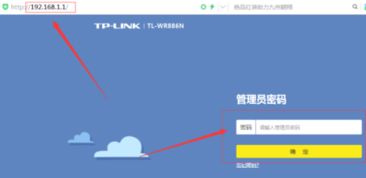
路由器管理界面的常见地址:192.168.1.1、192.168.0.1、192.168.31.1(不同品牌可能不同)。
通过电脑查看默认*IP(方法见下文),确认路由器的真实管理地址。
2. 检查设备是否在线
ping 测试:
打开命令提示符(Windows)或终端(Mac/Linux),输入:
bash
ping 192.168.1.102
如果无响应:设备未开机、网络断开或IP地址错误。
如果有响应:设备在线,但可能未开启Web服务。
3. 验证访问方式
浏览器输入格式:
使用 ` 或 `
某些设备需要指定端口(如 `),请查阅设备说明书。
使用专用软件:
部分设备(如摄像头)可能需要专用客户端软件,而非网页登录。
4. 排查网络设置
检查IP地址冲突:确保局域网内无重复IP。
子网掩码:确认设备与电脑处于同一子网(如子网掩码均为 `255.255.255.0`)。
5. 防火墙与安全软件
关闭电脑防火墙或安全软件(如360、卡巴斯基),测试是否被拦截。
检查设备端是否限制了IP访问(如仅允许特定IP登录管理界面)。
6. 设备重置
如果是新设备或忘记配置,尝试重置设备(按住复位按钮10秒),恢复出厂设置后重新配置。
7. 常见设备示例
摄像头:可能需要专用App(如海康威视、TP-LINK摄像机)。
NAS(如群晖):需安装配套软件(如Synology Assistant)或使用特定端口。
打印机:部分打印机需通过控制面板启用Web服务。
8. 获取路由器真实管理地址
Windows:
打开命令提示符,输入 `ipconfig`,查看 默认* 的IP。
Mac:
打开终端,输入 `netstat -nr | grep default`。
手机(连接WiFi时):
进入WiFi设置 → 查看网络详情中的“路由器”或“*”地址。
如果问题仍未解决:
提供设备品牌/型号,或描述具体场景(如“想访问摄像头”或“配置NAS”),以便进一步分析。


